Pada artikel sebelumnya Penulis pernah menjelaskan bagaimana cara menambahkan nomor halaman di microsoft word, masih seputar halaman tapi kali ini akan membahas cara menghapus halaman di word.
Apa Kamu sering lihat atau kedapatan dokumen Microsoft Word, misalnya dari internet, melalui file attachment pada email yang terkirim ke Kamu atau ada orang lain yang mengirimkan dokumen tersebut kepada Kamu?
Ketika dokumen itu kamu buka, Kamu segera dapat mengetahui jumlah halaman dari dokumen yang Kamu terima. Kamu membaca sampai selesai dan mendapati ada beberapa halaman kosong dalam dokumen.
Kemudian berencana untuk mengedit beberapa bagian yang kamu rasa perlu dan sekaligus menghapus beberapa halaman kosong yang ada.
Kamu berpikir bahwa halaman kosong di dokumen Microsoft Word terlebut akan lebih baik bila dihapus agar menjadi rapi. Halaman kosong pada Microsoft Word bisa berada di tengah atau akhir dokumen.
Halaman kosong bisa sengaja ada, contohnya dengan menyisipkan melalui Page Break di tab Insert atau yang tidak sengaja, contohnya halaman kosong pada akhir dokumen karena penekanan tombol non-printing character seperti Enter yang tidak kamu sadari.
Cara Menghapus Halaman Kosong Di Microsoft Word
Dalam Microsoft Word, Kamu bisa menghapus halaman kosong yang ada pada dokumen dengan beberapa cara. Contoh pada artikel ini menggunakan aplikasi Microsoft Word 2010.
Namun Kamu juga bisa menggunakan Microsoft Word versi sebelumnya atau sesudahnya dengan cara yang sama:
1. Cara Sederhana dan Paling Mudah
Pada cara ini, Kamu hanya perlu mengeklik pojok kanan bawah halaman dan menekan tombol backspace ataupun delete pada keyboard sampai halaman hilang.
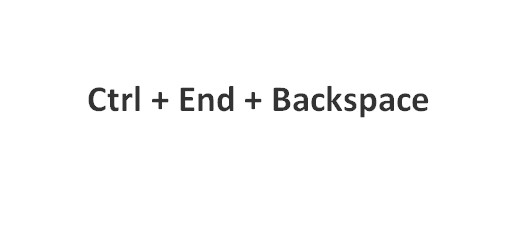
Jika halaman kosong ini ada pada halaman terakhir, tekan tombol Ctrl + End + Backspace untuk langsung berada pada halaman terakhir. Kemudian, hapus halaman kosong tersebut dengan menekan tombol backspace ataupun delete.
2. Menghapus Halaman Kosong Yang ada Pada Tengah Halaman
Pada beberapa kasus, halaman kosong berada di tengah-tengah dokumen. Hal ini dapat terjadi karena adanya Section Break.
Praktikan langkah-langkah berikut ini untuk menghapus halaman kosong pada dokumen Kamu:
- Buka dokumen Kamu Word kamu
- Pilih tab Home, selanjutnya pada grup Paragraf, klik ikon Show/hide atau tekan CTRL + SHIFT + 8. Fitur ini fungsinya untuk menampilkan simbol-simbol yang mempermudah kita menghapus halaman kosong.
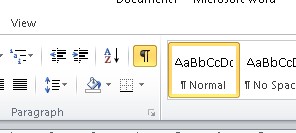
- Setelah itu, akan tampil simbol-simbol Show / Hide di dokumen Kamu seperti pada gambar berikut ini.
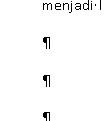
- Secara keseluruhan dokumen akan terlihat gini.
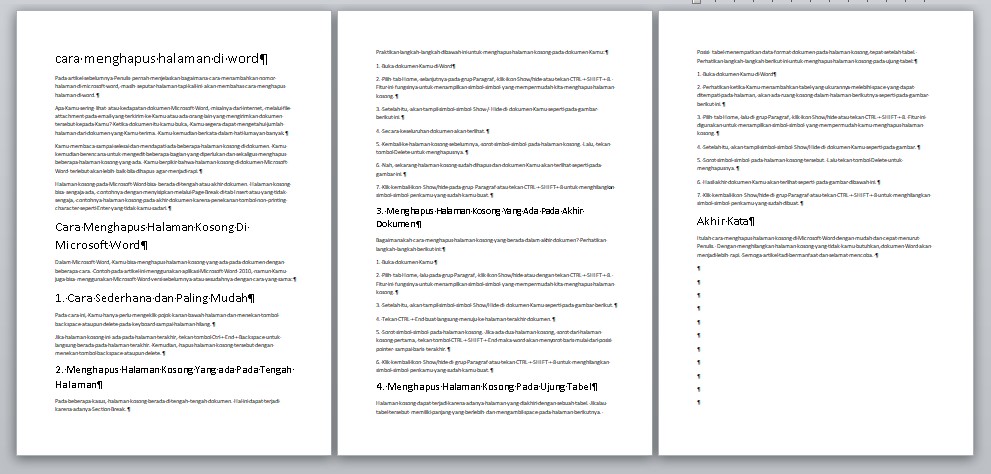
- Kembali ke halaman kosong sebelumnya, sorot simbol-simbol pada halaman kosong. Lalu, tekan tombol Delete untuk menghapusnya.
- Nah, sekarang halaman kosong sudah kamu hapus dan dokumen
- Klik kembali ikon Show/hide pada grup Paragraf atau tekan CTRL + SHIFT + 8 untuk menghilangkan simbol-simbol penkamu yang sudah kamu buat.
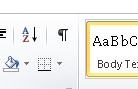
Baca Juga: Cara Mengatur Spasi di Word“
3. Menghapus Halaman Kosong Yang Ada Pada Akhir Dokumen
Bagaimanakah cara menghapus halaman kosong yang berada dalam akhir dokumen? Perhatikan langkah-langkah berikut ini:
- Buka dokumen Kamu
- Pilih tab Home, lalu pada grup Paragraf, klik ikon Show/hide atau dengan tekan CTRL + SHIFT + 8. Fitur ini fungsinya untuk menampilkan simbol-simbol yang mempermudah kita menghapus halaman kosong.
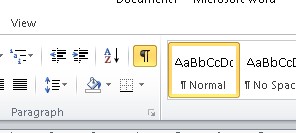
- Setelah itu, akan tampil simbol-simbol Show/Hide dokumen Kamu
- Tekan CTRL + End buat langsung menuju ke halaman terakhir dokumen.
- Sorot simbol-simbol pada halaman kosong. Jika ada dua halaman kosong, sorot dari halaman kosong pertama, tekan tombol CTRL + SHIFT + End maka word akan menyorot baris mulai dari posisi pointer sampai baris terakhir.
- Klik kembali ikon Show/hide dalam grup Paragraf atau tekan CTRL + SHIFT + 8 untuk menghilangkan simbol-simbol penkamu yang sudah kamu buat.
4. Menghapus Halaman Kosong Pada Ujung Tabel
Halaman kosong dapat terjadi karena adanya halaman yang akhirannya dengan sebuah tabel. Jikalau tabel tersebut memiliki panjang yang berlebih dan mengambil space pada halaman berikutnya.
Posisi tabel menempatkan data format dokumen pada halaman kosong, tepat setelah tabel. Perhatikan langkah-langkah berikut ini untuk menghapus halaman kosong pada ujung tabel:
- Buka dokumen Kamu Word kamu
- Perhatikan ketika Kamu menambahkan tabel yang ukurannya melebihi space yang bisa termuat pada halaman, akan ada ruang kosong dalam halaman berikutnya seperti pada gambar berikut ini.
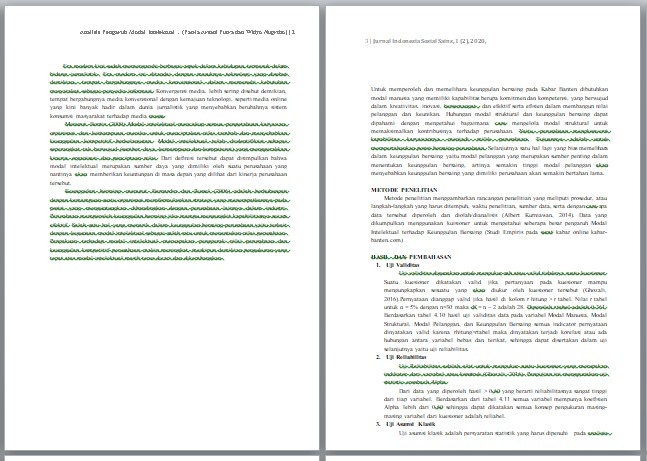
- Pilih tab Home, kemudian pada grup Paragraf, klik ikon Show/hide atau tekan CTRL + SHIFT + 8. Fitur ini kamu gunakan untuk menampilkan simbol-simbol yang mempermudah kamu menghapus halaman kosong.
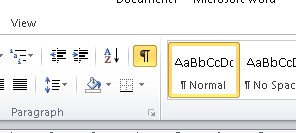
- Setelah itu, akan tampil simbol-simbol Show/Hide pada dokumen Kamu seperti pada gambar.
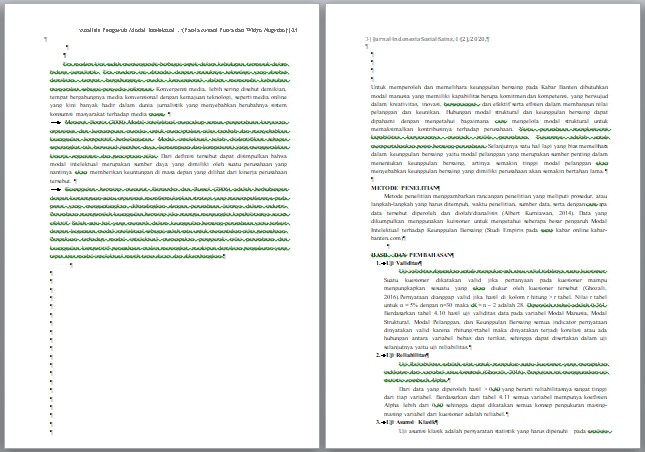
- Sorot simbol-simbol pada halaman kosong tersebut. Lalu tekan tombol Delete untuk menghapusnya.
- Hasil akhir dokumen Kamu akan terlihat seperti pada gambar berikut ini.
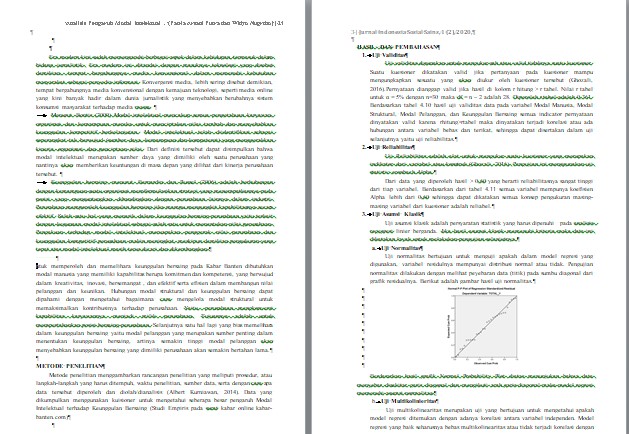
- Klik kembali ikon Show/hide pada bagian grup Paragraf atau tekan CTRL + SHIFT + 8 untuk menghilangkan simbol-simbol penkamu yang sudah kamu buat.
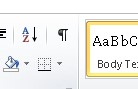
Akhir Kata
Itulah cara menghapus halaman kosong di Microsoft Word dengan mudah dan cepat menurut Penulis. Dengan menghilangkan halaman kosong yang tidak kamu butuhkan, dokumen Word akan menjadi lebih rapi. Semoga artikel tadi bermanfaat dan selamat mencoba.







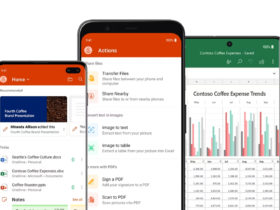




Leave a Reply